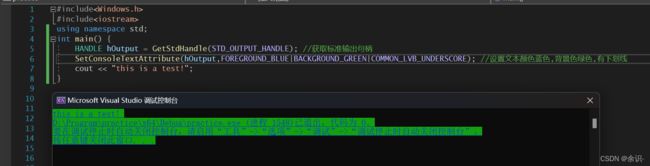C/C++ 控制台高级操作(非常详细)
文章目录
- 前言
- 一、使用Win API条件
- 二、详细操作
-
- 1.修改和获取标题
- 2.修改大小
- 3.显示与隐藏光标,更改光标大小
- 4.改变光标位置
- 5.禁止更改窗口大小,最小化,最大化
- 6.改变字体颜色
- 7.更改字体
- 8.改变背景颜色
- 9.分离当前控制台
- 10.分配一个控制台
C/C++实战入门到精通 https://blog.csdn.net/weixin_50964512/article/details/125710864
前言
对于初学者来说,控制台(即黑窗口)是最早接触,同时也是最利于学习知识点的.
一般情况,我们只需要使用其输入与显示功能即可
但有时候我们可能也需要对控制台进行更加高级的操作,比如改变标题,改变颜色,改变大小等,这时候就需要对window关于控制台的 api要有一定的了解
所以我便作了本文,详细介绍我们可以对控制台进行哪些高级操作
一、使用Win API条件
1.需要安装window开发工具包,因为我习惯于使用VS(visual studio),即只需要安装C++开发环境即可

如果想从事C/C++的工作,也建议使用vs,因为这个软件是目前最先进的C/C++开发软件
2.包含头文件Windows.h
#include需要说明的是,这个头文件包含了大多数win api函数的定义,绝不仅仅只包含控制台api
查看操作控制台的全部可使用API函数
二、详细操作
1.修改和获取标题
使用函数:SetConsoleTitleA,GetConsoleTitleA
BOOL WINAPI SetConsoleTitleA(
_In_ LPCTSTR lpConsoleTitle //填标题
);
DWORD WINAPI GetConsoleTitle(
_Out_ LPTSTR lpConsoleTitle, //获取标题的缓存区
_In_ DWORD nSize //该缓存区的大小
);
使用:
#include2.修改大小
这里主要使用两个函数: SetConsoleWindowInfo,SetConsoleScreenBufferSize,还有一个常用函数GetStdHandle
关系:
GetStdHandle获取控制台的句柄(句柄可以理解为控制台的标志,我们可以通过这个标志来找到它,更改它)
SetConsoleScreenBufferSize:设置控制台缓存区的大小,就相当于一个二维数组,控制台显示内容的方式就是将该二维数组的内容映射到屏幕上
SetConsoleWindowInfo:设置控制台大小,必须要小于控制台缓存区的大小(如果控制台比缓存区还大了,那就没东西显示了,很好理解)
原型:
HANDLE WINAPI GetStdHandle(
_In_ DWORD nStdHandle //获取指定的句柄,输出:STD_OUTPUT_HANDLE,输入:STD_INPUT_HANDLE,错误:STD_ERROR_HANDLE,具体要哪种句柄,看实际需要
);
BOOL WINAPI SetConsoleWindowInfo(
HANDLE hConsoleOutput, //标准输出句柄
BOOL bAbsolute, //是否以全局窗口
SMALL_RECT *lpConsoleWindow //要设置的大小
);
BOOL WINAPI SetConsoleScreenBufferSize(
HANDLE hConsoleOutput, //标准输出句柄
COORD dwSize //要设置的大小
);
使用:
#include3.显示与隐藏光标,更改光标大小
主要用到的函数为:SetConsoleCursorInfo
但为了不改变其它属性,还用到了:GetConsoleCursorInfo
函数原型:
BOOL WINAPI GetConsoleCursorInfo(
HANDLE hConsoleOutput, //标准输出句柄
PCONSOLE_CURSOR_INFO lpConsoleCursorInfo //包含光标信息的结构体
);
BOOL WINAPI SetConsoleCursorInfo(
HANDLE hConsoleOutput, //标准输出句柄
CONSOLE_CURSOR_INFO *lpConsoleCursorInfo //包含光标信息的结构体
);
光标信息结构体:
typedef struct _CONSOLE_CURSOR_INFO {
DWORD dwSize; //光标大小 值可取1-100之间
BOOL bVisible; //光标是否可见
} CONSOLE_CURSOR_INFO, *PCONSOLE_CURSOR_INFO;
如果只想隐藏或显示光标,则,先获取现有光标的属性,然后将是否显示光标的属性bVisible更改,最后再设置回去
当然如果都想更改,可不调用GetConsoleCursorInfo函数.手动设置dwSize和bVisible然后传入SetConsoleCursorInfo函数
使用:
#include4.改变光标位置
这个很简单,用到一个API函数:SetConsoleCursorPosition
原型:
BOOL WINAPI SetConsoleCursorPosition(
HANDLE hConsoleOutput, //标准输出句柄
COORD dwCursorPosition //要设置的位置信息
);
使用:
#include5.禁止更改窗口大小,最小化,最大化
这里用到了三个函数:
GetWindowLongPtrA与SetWindowLongPtrA和GetConsoleWindow
HWND GetConsoleWindow();//返回控制台窗口的句柄
LONG_PTR GetWindowLongPtrA(
HWND hWnd, //窗口句柄
int nIndex //要获取的窗口属性类别,这里我们需要窗口样式GWL_STYLE
);
LONG_PTR SetWindowLongPtrA(
[in] HWND hWnd, //窗口句柄
[in] int nIndex,//要设置的窗口属性类别,这里我们需要设置窗口样式GWL_STYLE
[in] LONG_PTR dwNewLong //要设置的值
);
逻辑:
先获取控制台窗口样式,然后去除掉可更改,可最大,可最小化的属性,然后再设置回去
代码:
#include6.改变字体颜色
使用到一个函数:SetConsoleTextAttribute
函数原型:
BOOL WINAPI SetConsoleTextAttribute(
HANDLE hConsoleOutput, //标准输出句柄
WORD wAttributes //要设置的文本属性,包括字体颜色,字体背景颜色等属性
);
#include确实有点小丑,大家可以自行组合各种属性,找到满意的样式
7.更改字体
理论上来说,可以使用win API对控制台窗口字体进行更改
我自己研究了一下,发现通过调用API进行字体设置过于复杂,需要调用大量API,学习成本太大,所以这里就不加展示
这里介绍一种更加友好的设置字体:
1.点击win+R快捷键,左下角出现该窗口
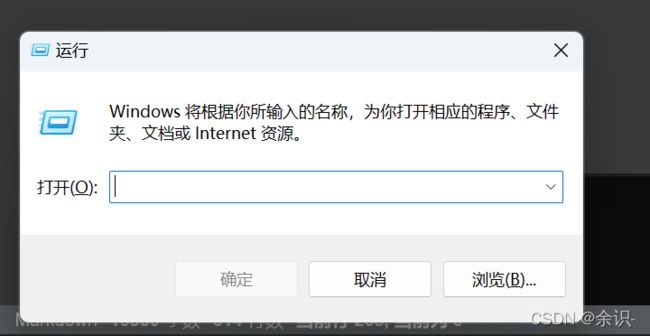
2.输出cmd,点击Enter,出现黑窗口

3.右键顶部黑窗口外框,点击属性

4.选择字体,可以更改自己喜欢的字体及颜色,大小

5.点击确认即可
注意:使用其它软件运行时,可能使用的不是这个系统cmd控制台(及黑窗口)
最好的办法就是先让程序运行一次,出现黑窗口,然后从上面第3步开始进行设置
之后运行,控制台就会保留当前的设置
8.改变背景颜色
官方文档中,我没有找到可以改变整个窗口背景颜色的API,但是可以采用批处理命令实现
该方法可同时改变背景色和文字颜色
#include9.分离当前控制台
使用FreeConsole函数即可
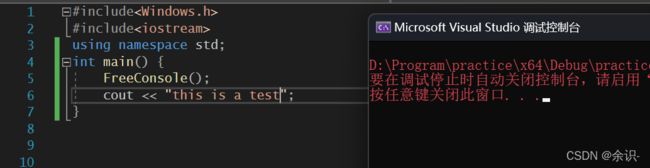
当使用了改函数,所有输出结果就接收不到了
10.分配一个控制台
这时就可以使用:AllocConsole,重新分配一个控制台
#include